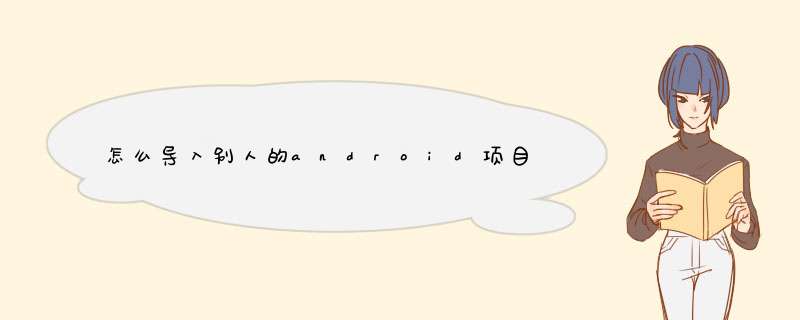
1.去到要导入项目的目录下把 .idea.gradle与build 三个文件夹,*.iml,local.properties删除(*表示所有),经本人验证红框中的gradle文件夹不能删除。
2.进入app文件夹同理把build,*.iml删除。
3.打开已经run成功的项目的build.graid把classpath:这整句复制,去要导入的项目中打开build.graid进行替换。classpath 此处有一些项目用的双引号,而有一些是用的单引号,不要更改将要导入的项目的原有符号规则。
4.打开gradle\wrapper\gradle-wrapper.properties复制最后一句,去到要导入的项目进行替换。
5.改version 注意有一些项目的buildToolsVersion '28.0.3' 是用的双引号,而有一些是用的单引号,不要更改将要导入的项目的原有符号规则,然后保存即可,前面的工作已经做好了,接下来就是去导入了。
6.导入项目
选择自己要导入的项目,这个时候一定点击“Cancel”,因为这个就是在提示你你的gradle现在unable,取消以后就会让你重新选择你的gradle的路径,现在选择你的gradle所在文件目录即可。
第五步:解决感叹号
看到下面会出现一个提示说:Could not 这个时候我们只需要点击右边红框红的add就可以了。点击Do Refactor,稍等一会,又出现了一个感叹号。
最后一步:“Do Refactor”导入完成,不再有错误。
8.若出现解决Configuration ‘compile’ is obsolete and has been replaced with implementation
改成implementation
1.把compile 改成implementation
2.把androidTestCompile改成androidTestImplementation
3.把testCompile改成testImplementation
如果还有警告,看下运行按钮,可以运行了。
Android Studio打开profile崩溃解决方案
Android Studio 使用Profile官方指南
LeakCanary检测内存泄露案例分析
前面我们说道使用LeakCanary进行了初步的内存分析。接下来我们说一下,如何通过Android Studio自带的Proflie进行深度分析
1.首先,需要把手机里面的leak收集到的hprof文件进行导入。
导入方式如下:
路径是:
Physical#手机#Actions#文件夹#storage#sdcard0#Download#leakcanary-xxx(包名)#选中需要导出的文件#Save as#对应保存的路径
2.从电脑导入对应需要分析的hprof文件
路径是:
Profiler#SESSIONS#+#load from file
3.如何分析,如图
主要看Depth深度,如果大于0。那么我们就需要谨慎分析处理可能存在的引用关系
欢迎分享,转载请注明来源:内存溢出

 微信扫一扫
微信扫一扫
 支付宝扫一扫
支付宝扫一扫
评论列表(0条)